Ten przewodnik zawiera instrukcje krok po kroku dotyczące przenoszenia udziałów (folderów współdzielonych) na inny dysk i zmiany ścieżki udziału w systemie operacyjnym Windows.
Jako administrator w pewnym momencie może zaistnieć potrzeba dodania nowego dysku do serwera plików systemu Windows, ponieważ jest on uruchomiony zabrakło miejsca na istniejącym dysku, a następnie przenieść wszystkie foldery współdzielone wraz z ich uprawnieniami na nowy dysk.
Proces ten polega na przeniesieniu wszystkich folderów udostępnionych, w tym ich podfolderów, plików i uprawnień, do nowej lokalizacji, a następnie zmianie ścieżki udostępniania.
Ponieważ kilka razy musiałem przenieść udostępnione pliki na inny dysk w ramach uprawnień bezpieczeństwa, zdecydowałem napisać ten przewodnik zawierający kroki, które wykonałem, aby pomóc innym użytkownikom, którzy mogą chcieć to zrobić To samo.
Jak przenieść folder współdzielony z jego uprawnieniami na inny dysk w systemie Windows Server i Windows 11/10 Pro.
Poniżej kilka informacji zanim przejdziesz dalej:
- Pierwszym krokiem do przeniesienia folderu współdzielonego na inny dysk jest skopiowanie folderu(ów) współdzielonego(ów) wraz z jego uprawnieniami na nowy dysk. Do tego zadania używam ROBOKOPIA polecenie, ponieważ kopiowanie za pomocą Eksploratora Windows nie działa poprawnie i jest powolne.
- Inne niezawodne programy, których można użyć do KOPIOWANIA/PRZENOSZENIA udziałów to Darmowa synchronizacja plików, Synchronizacja, Gs RichCopy 360.
- Jeśli chcesz używać Kopii Eksploratora Windows do przenoszenia/kopiowania udziałów, powinieneś wiedzieć, że kiedy to zrobisz skopiuj lub przenieś obiekt na inny wolumin NTFS, obiekt odziedziczy uprawnienia swojego nowego folder/wolumin. Aby zmodyfikować to zachowanie i zachować oryginalne uprawnienia obiektu, należy zmodyfikować rejestr zgodnie z poniższymi instrukcjami (źródło) przed wykonaniem kopii. *
* Notatka: Jeśli chcesz użyć ROBOCOPY lub jednego z innych programów wymienionych powyżej do kopiowania/przenoszenia, nie musisz modyfikować rejestru):
1. Otwórz Edytor rejestru i przejdź do tego klucza:
- HKEY_CURRENT_USER\SOFTWARE\Microsoft\Windows\CurrentVersion\Policies\poszukiwacz
2. Kliknij prawym przyciskiem myszy NA poszukiwacz klawisz i wybierz Nowy > Wartość DWORD (32-bitowa)..
3. Nazwij nową wartość „Wymuś kopiowanieAclz plikiem"
4. Teraz otwórz nowo utworzoną wartość i ustaw jej Dane wartości na 1.
5. Zamknij Edytor rejestru i uruchom ponownie komputer.
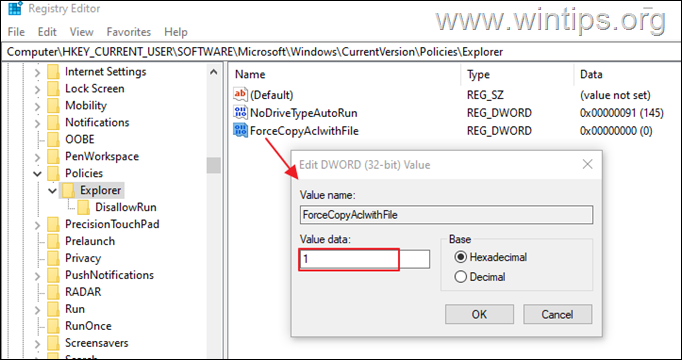
Krok 1. Skopiuj udziały na nowy dysk za pomocą interfejsu GUI ROBOCOPY.
Aby skopiować folder współdzielony i jego zawartość wraz z uprawnieniami na inny dysk, za pomocą Robocopy:
1. otwarty Wiersz poleceń jako administratori użyj następującego polecenia, aby skopiować folder współdzielony na nowy dysk:*
- ROBOKOPIUJ C:\FOLDER UDOSTĘPNIONY ŹRÓDŁOWY D:\FOLDER DOCELOWY /COPYALL /MIR /R: 5 /W: 10
* Uwagi:
1. W powyższym poleceniu zamień „FOLDER UDOSTĘPNIONY ŹRÓDŁOWY" z nazwą folderu, który chcesz skopiować na inny dysk, oraz w "FOLDER DOCELOWY" wpisz nazwę folderu.
2.Powyższe polecenie skopiuje wybrany folder wraz z podfolderami i plikami,ze wszystkimi informacjami (dane, atrybuty, znaczniki czasu, lista kontroli dostępu NTFS (ACL), informacje o właścicielu i audyt informacji), tworzy kopię drzewa katalogów, ponawia próbę 5 razy na plikach, które nie są kopiowane i czeka 10 sekund pomiędzy ponawia próby.
np. Aby skopiować folder „Share01” z dysku „C:\” na dysk „D:\”, wydaj następującą komendę:
- ROBOCOPY C:\Udostępnij01 D:\Udostępnij01 /COPYALL /MIR /R: 5 /W: 10
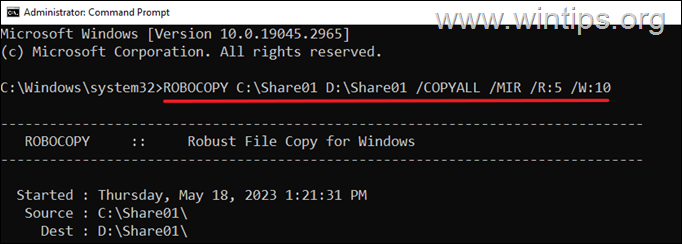
2. Poczekaj na zakończenie kopiowania, a następnie przejdź do następnego kroku.
Krok 2. Zmień literę dysku w ścieżce udostępniania.
Po skopiowaniu wszystkich potrzebnych folderów na nowy dysk zmień literę dysku w ścieżce folderu udostępnionego w rejestrze.
1. Otwórz Edytor rejestru i przejdź do tej lokalizacji:
- HKEY_LOCAL_MACHINE\SYSTEM\CurrentControlSet\Services\LanmanServer\Shares
2. W prawym okienku podwójne kliknięcie przy wartości „Folder udostępniony”.
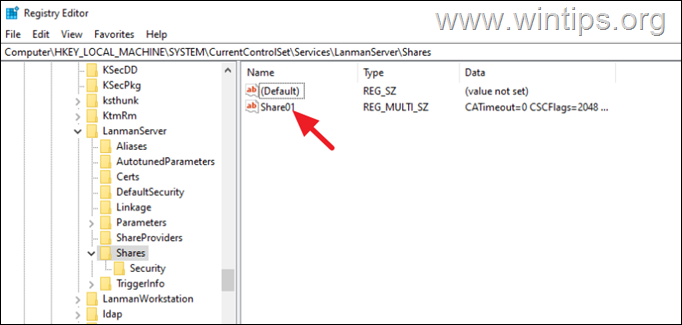
3. W "Ścieżka", zmień literę dysku na literę nowego dysku i kliknij OK. (Na przykład zmień „C” na „D”, jeśli dane zostały przeniesione na dysk „D”, jak w tym przykładzie).
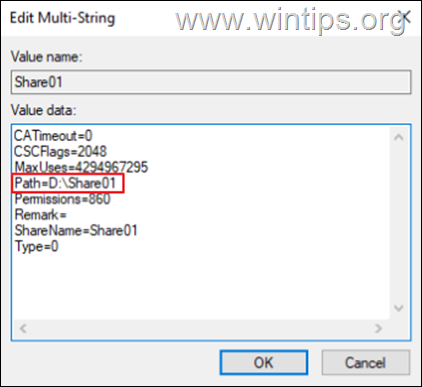
4. Zamknij edytor rejestru i uruchom ponownie komputer, aby zastosować zmianę. *
* Notatka: Jeśli z jakiegoś powodu nie możesz ponownie uruchomić komputera, uruchom ponownie usługę „Serwer”.
5. Po ponownym uruchomieniu użytkownicy powinni mieć dostęp do udziałów na nowym dysku.
6. Jeśli wszystko jest w porządku, usuń folder współdzielony ze starej lokalizacji i gotowe!*
* Notatka: Sugeruję, aby przed usunięciem uruchomić jeszcze raz polecenie Robocopy, aby upewnić się, że wszystkie pliki zostały przeniesione do nowej lokalizacji.
Otóż to! Daj mi znać, czy ten przewodnik Ci pomógł, zostawiając komentarz na temat swoich doświadczeń. Polub i udostępnij ten przewodnik, aby pomóc innym.